照片上色,如何给黑白照片进行上色精修
同样的方式我们对嘴唇上色、降低画笔流量给人物添加一些眼影和腮红
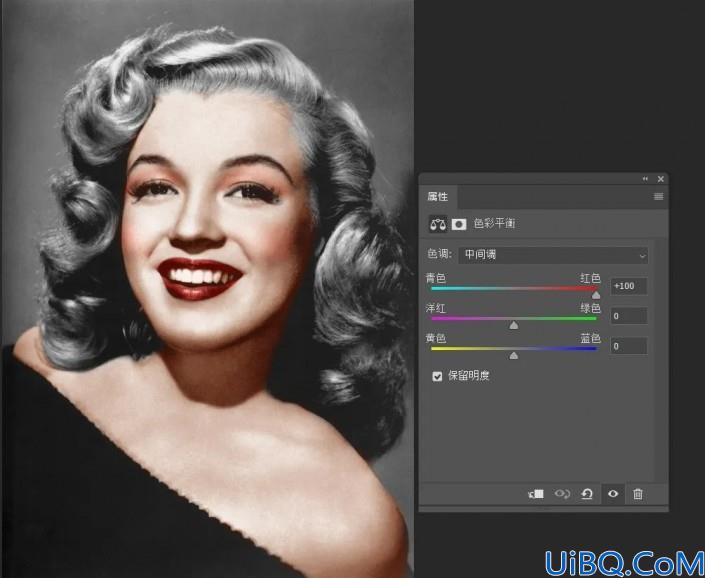
5.接下来对人物头发进行上色,我想给他弄一个偏黄色系的发色
新建曲线调整图层,调高红绿通道曲线,然后画笔涂抹蒙版

6.最后是对背景进行上色
新建色彩平衡调整图层,这里我选择的是偏冷的色调
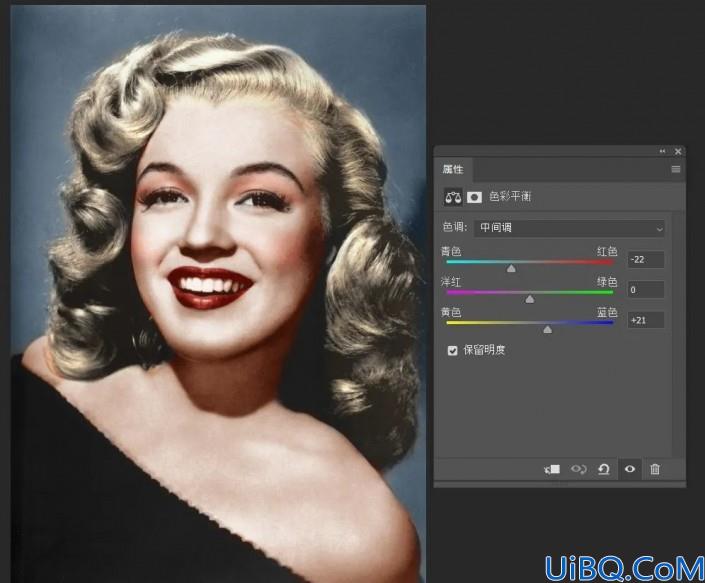
7.到现在为止,整幅图像的铺色基本完成,下面就是我们要做对细节的处理,我这里新建了4个组,并把它命名高光/阴影/整体调整/观察组

8.首先我们先在观察组新建一个黑白的渐变映射,建立观察组的原因就是能够显现出人物的更多细节,方便我们对她进行调节

9.然后我们在观察组新建另外一个曲线调整图层,设置如下图
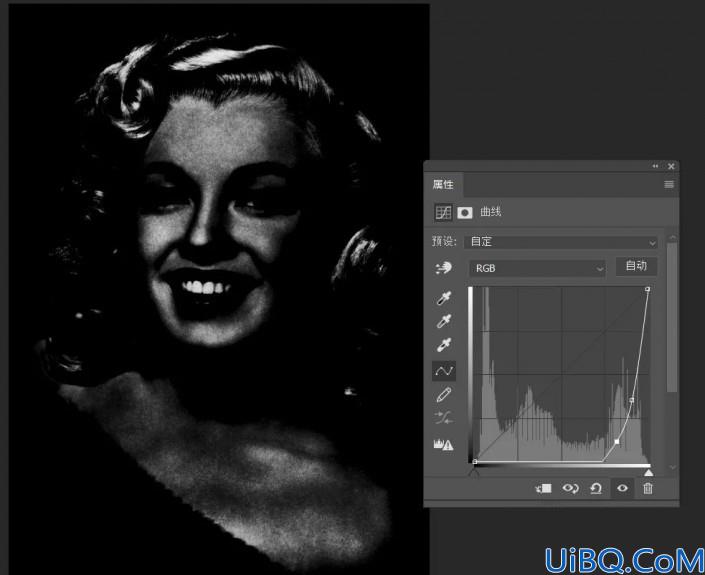
10.回到高光组,Ctrl+Alt+2提取高光,新建色彩平衡调整图像,关闭观察组,调整高光,这一步是让人物皮肤的高光显现出来,因为我们之前涂抹的时候是整块铺上去的











 加载中,请稍侯......
加载中,请稍侯......
精彩评论